CAD天正T20怎么输入多行文字?
溜溜自学 室内设计 2021-12-31 浏览:2121
大家好,我是小溜。CAD是目前功能强大的制图软件,现在越来越多的朋友在进行使用,但也有不少新手对软件的功能不太了解,不知道如何操作。有的朋友会使用CAD天正T20版本,但是不知道CAD天正T20怎么输入多行文字,一些图纸备注文字是非常必要的,下面就来告诉大家操作步骤。
想要更深入的了解“CAD”可以点击免费试听溜溜自学网课程>>
工具/软件
电脑型号:联想(lenovo)天逸510s; 系统版本:Windows7; 软件版本:CAD2014
方法/步骤
第1步
首先启动T20天正建筑v4.0软件,通过【选择文件】对话框,载入素材文件【百度经验.DWg】。
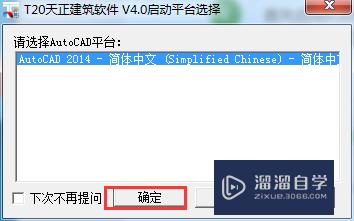
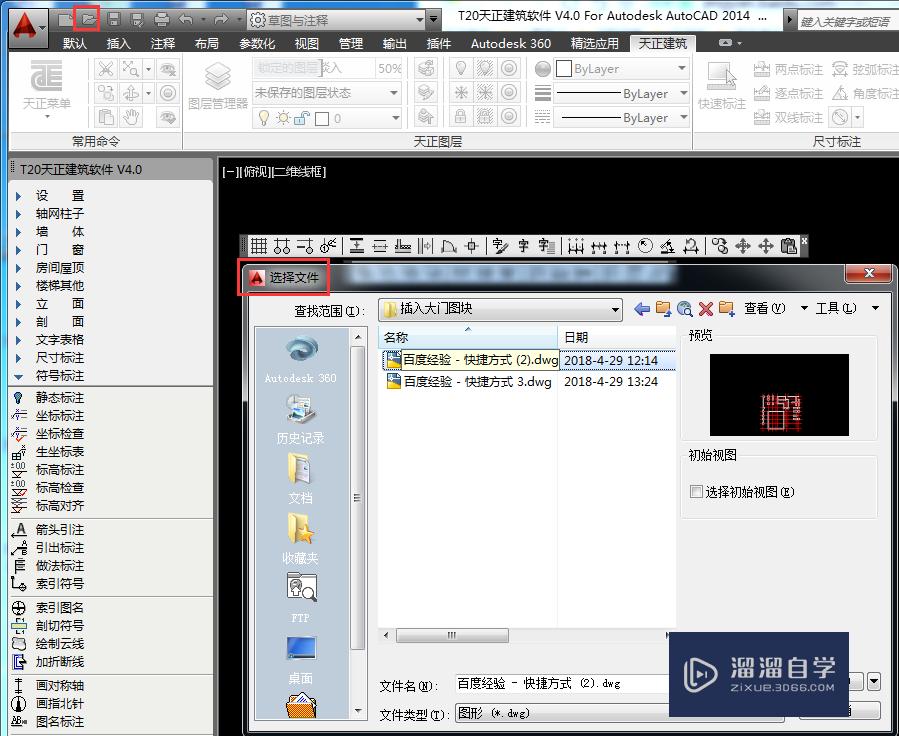
第2步
接着在左侧的天正建筑工具栏依次选择【文字表格】》【多行文字】选项,打开【多行文字】对话框。
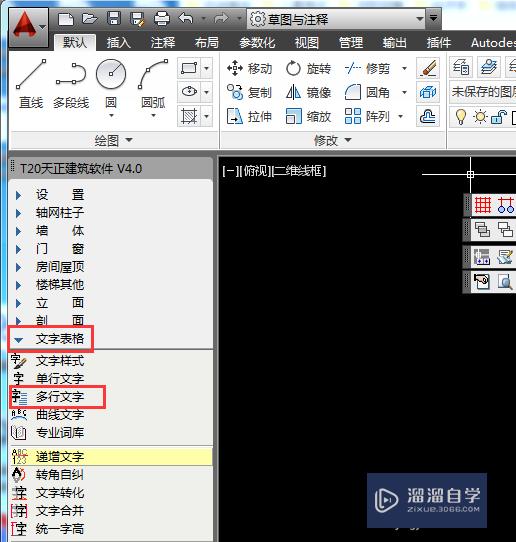
第3步
接着在弹出的【多行文字】对话框的文本框中输入所需文本内容,如图,文本输入完成后,单击【确定】按钮,关闭对话框。
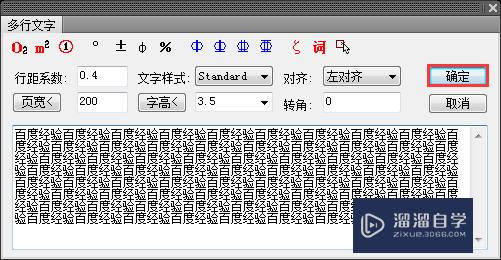
第4步
输入完成后,在绘图区域中,指定好文本位置,即可完成多行文字的输入操作,效果如图。
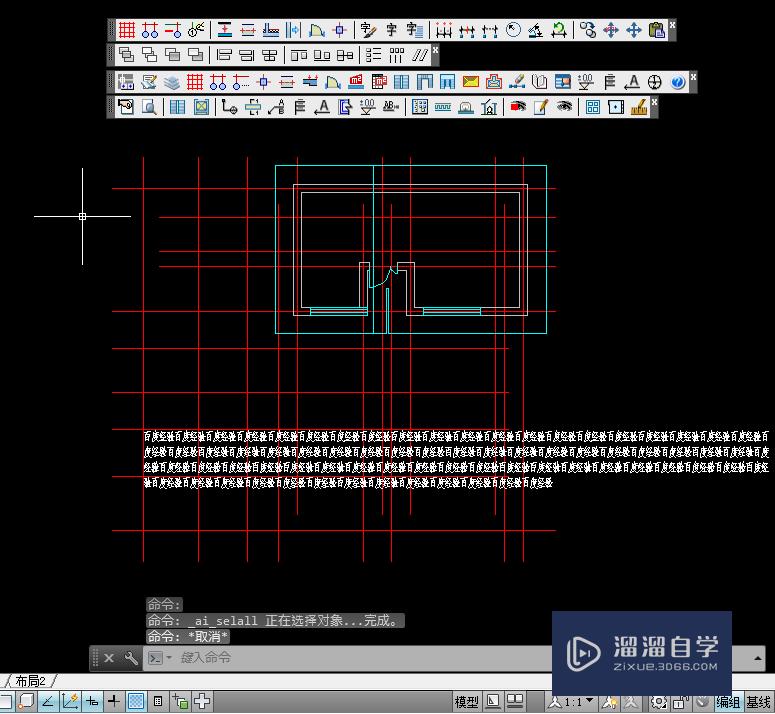
第5步
双击输入的文本内容,会自动弹出【多行文字】对话框,然后在文本框中,可对其文本内容进行更改,如图所示。
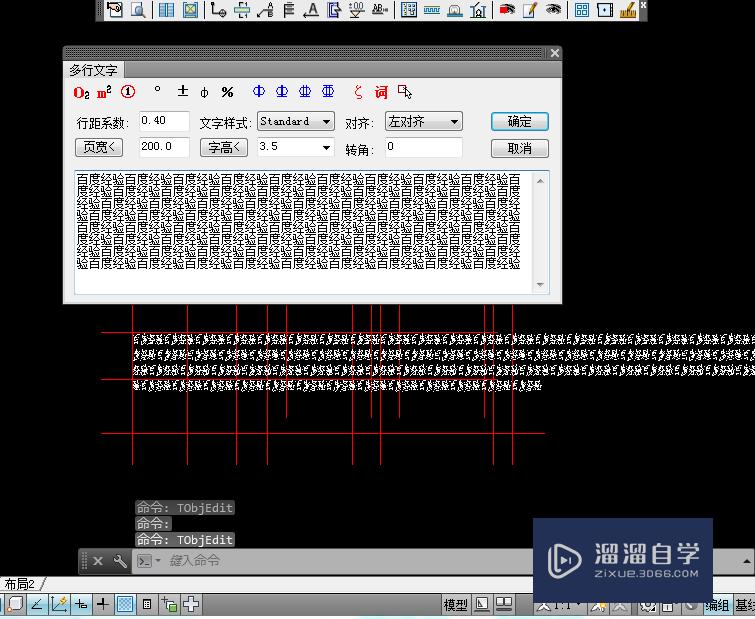
第6步
用鼠标左键单击文本框内容,当出现蓝色的控制柄后,在文本框上方按住鼠标左键可拖动文本内容其他位置。
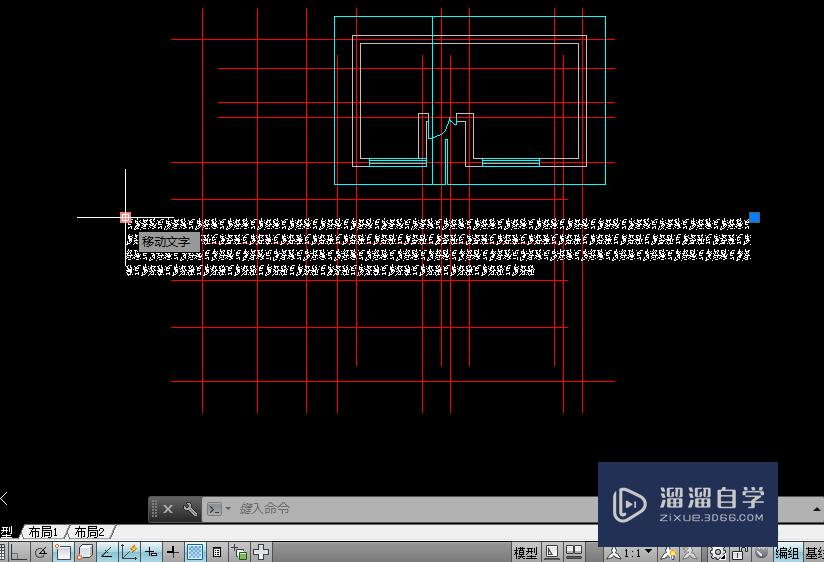
温馨提以上就是关于“CAD天正T20怎么输入多行文字?”全部内容了,小编已经全部分享给大家了,还不会的小伙伴们可要用心学习哦!虽然刚开始接触CAD软件的时候会遇到很多不懂以及棘手的问题,但只要沉下心来先把基础打好,后续的学习过程就会顺利很多了。想要熟练的掌握现在赶紧打开自己的电脑进行实操吧!最后,希望以上的操作步骤对大家有所帮助。
基础入门 CAD快捷键大全:T ATT Z
特别声明:以上文章内容来源于互联网收集整理,不得将文章内容
用于商业用途.如有关于作品内容、版权或其他问题请与溜溜网客服
联系。
相关文章
距结束 05 天 11 : 34 : 01
距结束 00 天 23 : 34 : 01
首页










